在日常工作中,我们经常需要对Excel表格进行数据处理和整理。其中,将一个格的内容拆分成两个格是一项常见的需求。本文将介绍如何使用Excel的函数和操作,轻松实现内容拆分,提高工作效率。
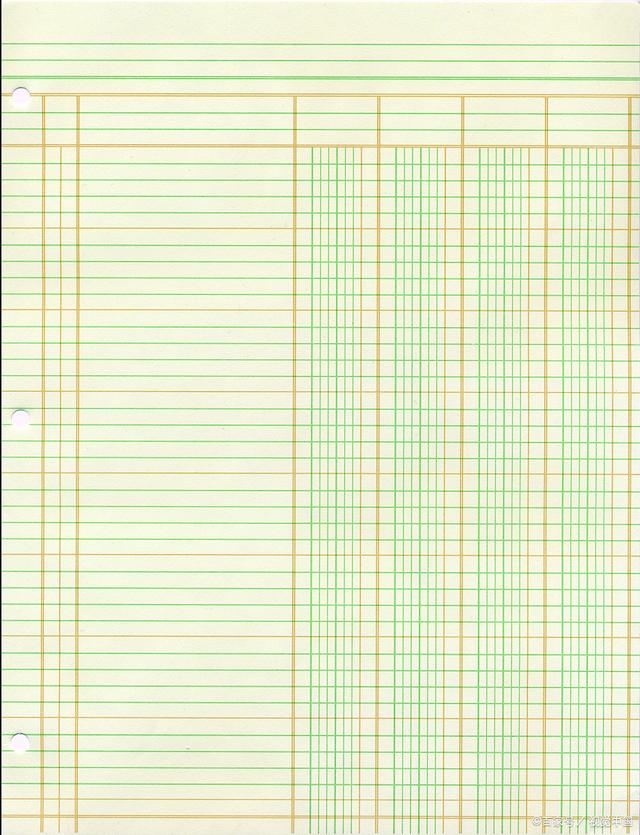
步骤一:准备工作
首先,打开Excel表格,并确保要拆分的内容位于一个单元格中。为了方便演示,我们以A1单元格中的内容为例。
步骤二:使用函数拆分
Excel提供了强大的函数库,其中包含了用于字符串处理的函数。我们可以利用这些函数来实现内容拆分。
1. 文本拆分
首先,在B1单元格中输入以下公式:
=LEFT(A1,LEN(A1)/2)
这个公式使用了LEFT函数,作用是截取A1单元格内容的前一半字符。LEN函数用于获取A1单元格内容的总字符数,并除以2得到一半的字符数。
2. 文本拆分(后一半)
接下来,在C1单元格中输入以下公式:
=RIGHT(A1,LEN(A1)/2)
这个公式使用了RIGHT函数,作用是截取A1单元格内容的后一半字符。同样,我们使用LEN函数获取A1单元格内容的总字符数,并除以2得到一半的字符数。
3. 自动拖动填充公式
选中B1和C1单元格,鼠标移动到单元格右下角的小黑点上,光标变成十字箭头后,按住鼠标左键往下拖动,即可自动填充相应的公式至其他单元格,实现批量拆分。
通过以上步骤,你将会看到A1单元格的内容被拆分成两个格,并分别显示在B1和C1单元格中。
步骤三:使用操作拆分
除了使用函数,Excel还提供了一种更简便的操作方法来实现拆分。
1. 选中要拆分的单元格
选中要拆分的单元格(本例中为A1)。
2. 点击“数据”选项卡
在Excel顶部菜单栏中选择“数据”选项卡。
3. 点击“文本到列”
在“数据”选项卡中,找到“文本到列”功能,点击打开。
4. 设置拆分规则
在打开的“文本到列”对话框中,选择“分隔符号”选项,然后点击“下一步”。
5. 选择分隔符
在下一个界面,选择适当的分隔符。如果要将内容按照固定长度拆分,可以选择“固定宽度”。完成后,点击“下一步”。
6. 设置数据格式
在下一步中,你可以选择各个列的数据格式,也可以保持默认设置。点击“完成”即可。
通过以上操作,Excel将根据你的拆分规则自动将内容拆分成多个格,并显示在相应的单元格中。
Excel是一款功能强大的办公软件,掌握其中的技巧能够提高工作效率。本文介绍了两种方法来实现Excel表格中一个格的内容分成两个的操作。希望这些小技巧对你的日常工作有所帮助。如果你想了解更多Excel使用技巧,敬请期待我们的后续文章。